iOS 26.1からiOS 26に戻す!バグ解消のための最適なダウングレード方法
iOS 26の新機能を試したものの、バグ、バッテリー消耗、アプリの不具合に悩まされていませんか? 「iOS 26.1からiOS 26に戻す」や「iOS 26をやめる」を検討しているなら、この記事はiOS 26.1からiOS 26に戻す方法を詳しく解説します。コンピュータなしやデータ損失なしでダウングレードすることは可能か、実際に可能な方法を詳しく解説します。さらに、iPhone/iPadのデータを保護しながら安全にiOS 18に戻す手順を紹介します。
Part1、iOS 26.1からiOS 26へのダウングレード前に知っておくべきこと
iOS 26.1からiOS 26へ戻す前に、以下の重要なポイントを押さえておきましょう。これらの知識は、安全かつスムーズにダウングレードを行うために不可欠です。
①データ損失の可能性
iOS 26.1からiOS 26にダウングレードすると、アプリ、設定、個人ファイルを含むデバイス上のすべてのデータが消去される可能性があります。iOS 26をやめる前に、iCloudまたはコンピュータで完全なバックアップを作成してください。選択的なバックアップには、Tenorshare iCareFoneのようなサードパーティツールの使用を推奨します。
②デバイスの不安定性
ダウングレード中にプロセスが失敗すると、iPhone/iPadがリカバリーモードやブートループに陥るリスクがあります。また、iOS 26の残留データが原因で、iOS 18がスムーズに動作しない場合もありますが、これはまれです。
③コンピュータなしでダウングレードは可能か?
結論から言うと、コンピュータなしでiOS 26からiOS 18へ戻すことはできません。一部ではベータプログラムを終了すればダウングレードできると誤解されていますが、これは将来のベータ版アップデートを停止するだけで、次の公式バージョンがリリースされるまで待つ必要があります。iOS 26からiOS 18に完全にダウングレードするには、コンピュータを使用してファームウェアファイルをインストールするツールが必要です。コンピュータを使用することで、ファームウェアに直接アクセスでき、問題発生時のリカバリも安全に行えます。
Part2、iPhoneでiOS 26.1からiOS 26にダウングレードする4つの方法
以下では、iOS 26を戻すための4つの方法と、それぞれの制限を詳しく解説します。状況に応じた最適な方法を選んでください。
方法1:【データ損失なく】iTunesなしでダウングレードする
従来のiTunesやFinderを使用する方法では、完全な復元が必要でデータが消去されたり、デバイスが不具合に陥るリスクがあります。しかし、Tenorshare Reibootは安全かつ簡単なワンクリックのダウングレードソリューションを提供します。ジェイルブレイク不要、技術的スキル不要、データ損失なしでiOS 18に戻すことが可能です。
iOS 26.1のバグ、バッテリー消耗、アプリのクラッシュに悩まされている場合、ReiBootはこれらの問題を回避し、iOS 26に安全にダウングレードする最適な方法です。初心者から上級者まで使いやすく、従来のダウングレード方法の煩雑さを解消します。
-
ReiBootをパソコンにダウンロードしてインストールします。インストールが完了したらReiBootを起動してiPhoneをPCに接続し、「開始」をクリックしてください。

-
ダウングレードを選択する

-
ReiBootはiOSのバージョンを自動的に検出し、ダウングレード可能なiOSファームウェアを表示します。iOSファームウェアの情報を確認してから、「ダウンロード」をクリックします。

-
ダウングレードが完了すると、完了したページが表示され、iPhone/iPadは以前のiOSバージョンに戻れられます。

方法2:IPSWファームウェアのインポートで手動ダウングレード
手動での操作を好む場合、公式のiOS 26ファームウェアファイルをダウンロードし、iTunesを使用してインストールする方法があります。この方法はプロセスを直接制御できますが、技術的な知識が必要で、エラーを避けるために慎重な手順が求められます。
Step1: iPhone/iPadをApple純正ケーブルでコンピュータに接続し、MacではFinder、WindowsではiTunesを開きます。必要に応じて「信頼」をタップします。
Step2: IPSWファームウェアの公式サイトにアクセスし、iPhone/iPadのモデルを選択して、最新の署名済みiOS 18バージョンの「.ipsw」ファイルをダウンロードします(解凍しないでください)。
Step3: iPhone/iPadをリカバリーモードにします:
- 音量アップボタンを押してすぐ離し、音量ダウンボタンを押してすぐ離します。
- サイドボタンを押し続け、リカバリーモード画面が表示されたら離します。
Step4: iTunes/Finderに「iPhoneに問題があります」というメッセージが表示されたら、「復元」をクリックします。
Step5: ダウンロードしたIPSWファイルを選択し、確認後、インストールが完了するまで10~30分待ちます。

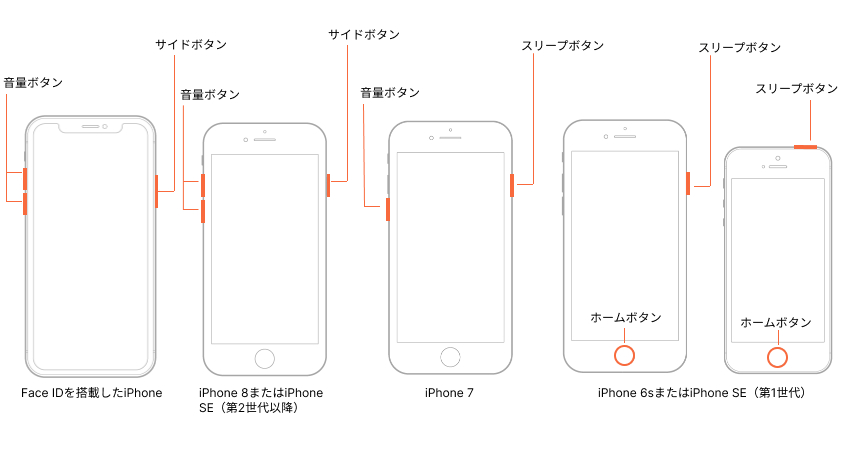
ヒント:この方法は公式サイトからファームウェアを直接ダウンロードし、iTunesでiPhoneにインポートします。ただし、iTunesの使用が必要で、成功率が低く、プロセスが複雑でエラーが発生しやすい欠点があります。
方法3:BetaProfilesを使用してダウングレード【バージョンに制限あり】
BetaProfilesを使用したダウングレードは、ベータプロファイルを削除するだけで、Appleが最新の安定版iOS 18をリリースした後にデバイスがそのバージョンに戻ります。データは消去されませんが、ベータ版の機能が原因で問題が発生する可能性があります。また、AppleがiOS 18の署名を停止すると機能せず、次の公式リリースを待つ必要があります。
Step1: Macでは「Finder」、Windowsでは「iTunes」を開き、iPhone/iPadをコンピュータに接続します。
Step2: BetaProfilesウェブサイトにアクセスし、iPhone/iPadモデルを選択して「iOSプロファイル」をダウンロードします。
Step3: ダウングレード前にiPhone/iPadをバックアップします。バックアップフォルダを開き、最新のフォルダ(0xxxxx...で始まる)を探します。
Step4: 「Info.plist」をテキストエディタで開き、「Product Version」を探してバージョン番号を最新のiOS 18(例:18.5)に変更し、保存します。
Step5: iPhone/iPadの「設定」→「[あなたの名前]」→「探す」→「iPhoneを探す/iPadを探す」をオフにします。
Step6: iTunes/Finderで、Macでは「Option」、Windowsでは「Alt」を押しながら「iPhone/iPadを復元」をクリックします。
Step7: ダウンロードした「.ipswファイル」を選択し、復元が完了するまで待ちます。その後、画面の指示に従ってデバイスを復元または設定します。
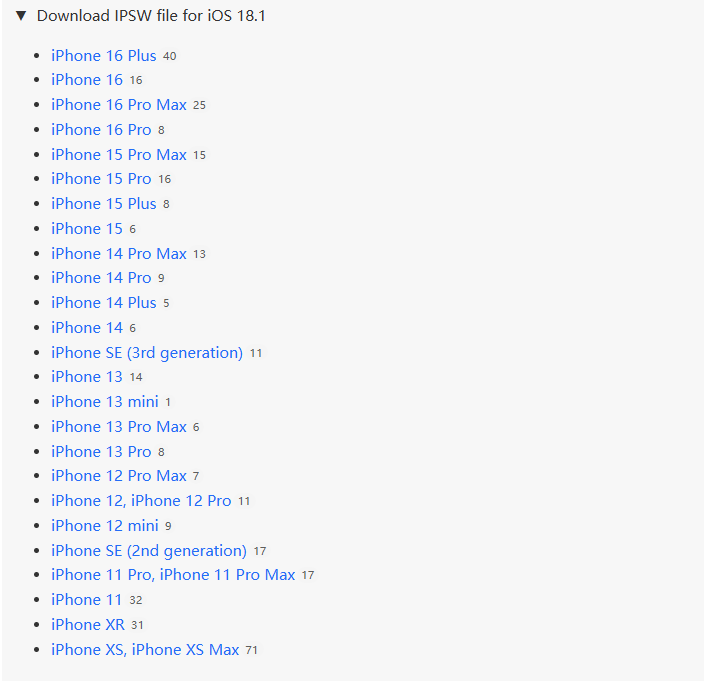
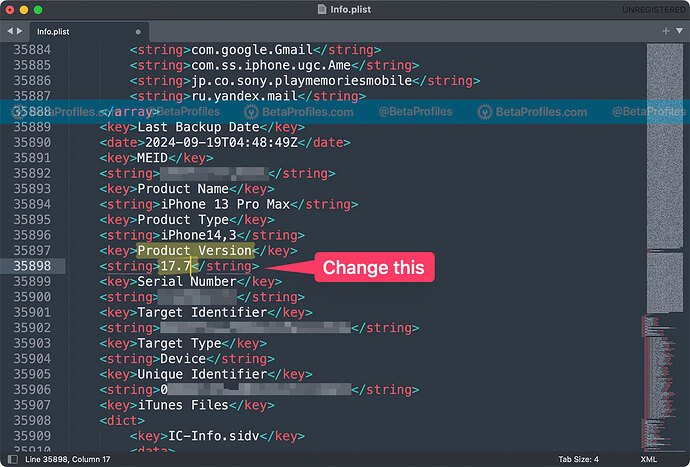
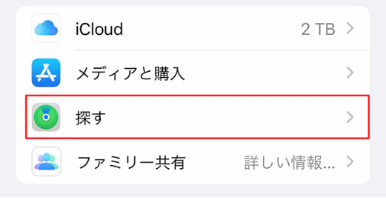
注意:BetaProfilesを使用した方法には大きな制限があります。署名されている最新のiOS 18ベータ版にしか戻れず、安定版には戻れません。Appleは古いバージョンの署名をすぐに停止するため、ダウングレードが失敗したり、クラッシュやブートループなどの問題が発生する可能性があります。
方法4:コンピュータなしでiOS 26.1からiOS 26にダウングレード【実際には機能しない】
多くのサイトではコンピュータなしでiOS 26.1からiOS 26に戻すことができると記載されていますが、これは誤りです。コンピュータなしでできるのはベータプロファイルを削除することだけで、実際には古いiOSバージョンをインストールできません。つまり、完全なダウングレードではなく、将来のベータ版アップデートを停止するだけです。
Step1: iPhone/iPadの「設定」→「一般」を開きます。
Step2: 「VPNとデバイス管理」をタップし、iOS 26プロファイルを削除します。これで将来のベータ版アップデートが停止します。
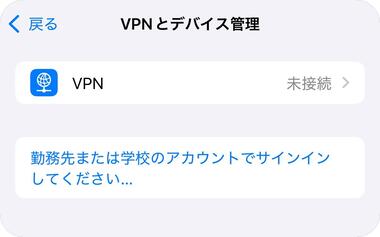
注意:この方法では、iPhone/iPadがすぐにiOS 18に切り替わるわけではなく、次の公式アップデートを待つ必要があります。また、AppleがiOS 18の署名を停止したり、iOS 26が公式リリースになると、ダウングレードは不可能になります。
Part3、iOS 26.1からiOS 26へのダウングレードに関するよくある質問
質問1:なぜiOSのダウングレードは難しいのですか?
iOSのダウングレードが難しい理由は、Appleが新しいアップデートリリース後に古いバージョンの署名を迅速に停止するからです。適切なファームウェアファイルを持っていても、Appleが署名を停止するとインストールできません。また、ベータ版はシステムファイルを変更するため、デバイスを完全に消去せずに戻すのは困難です。Appleはセキュリティと安定性を確保するためにこの仕組みを採用していますが、ダウングレードの選択肢が限られます。
質問2:iOS 26をジェイルブレイクできますか?
現在、iOS 26向けの公開ジェイルブレイクは存在せず、近いうちに登場する可能性も低いです。仮にジェイルブレイクがリリースされても、特定のデバイスのみに限定される可能性が高いです。現時点でジェイルブレイクを希望する場合は、iOS 15~16.5.1を使用することをおすすめします。
質問3:iTunesなしでiOSをダウングレードできますか?
特定のケースでは可能です。Appleが署名している場合に限り、ベータプロファイルを使用してiOS 26ベータ版からiOS 18ベータ版にダウングレードできます。ただし、安定版iOSへのダウングレードはiTunesなしではほぼ不可能です。Tenorshare ReiBootのようなサードパーティツールを使用すれば、データ損失なしでダウングレードが可能です。
iTunes を使わずにワンクリックで iOS 26をiOS 18にダウングレードします。
まとめ
iPhone/iPadでiOS 26.1からiOS 26へ戻すことをコンピュータやデータ損失なしで実現したいのは当然です。しかし、簡単かつ公式な方法でこれを行うのは難しいのが現状です。ダウングレードには通常コンピュータが必要で、データが消去されるリスクもあります。そのため、信頼できるツールの使用が重要です。特におすすめなのはTenorshare Reibootで、iTunesやジェイルブレイクを必要とせず、データ損失のリスクを抑えつつ簡単かつ安全にダウングレードできます。
安全にiOS 26に戻すために、ぜひReiBootを活用してスムーズなダウングレードを実現してください!










(0 票、平均: 5.0 out of 5 )
(クリックしてこの記事へコメント)